Skonfigurowanie skrzynki e-mail
Dlaczego warto dodać skrzynkę e-mail do MONI?
Integracja skrzynki e-mail z systemem MONI daje szereg korzyści:
- Wysyłanie wiadomości do pacjentów: Możesz bezpośrednio z poziomu systemu wysyłać wiadomości e-mail – od samodzielnie przygotowanych treści, przez automatyczne przypomnienia o wizytach, aż po zalecenia po konsultacjach.
- Centralizacja komunikacji: Dzięki integracji masz pełen dostęp do korespondencji w jednym miejscu, co eliminuje konieczność logowania się do zewnętrznych skrzynek pocztowych.
- Efektywność pracy: Zautomatyzowane powiadomienia oraz możliwość zarządzania pocztą przychodzącą usprawniają pracę całego zespołu.
Jak skonfigurować skrzynkę e-mail w MONI?
Aby prawidłowo podłączyć skrzynkę e-mail, wykonaj poniższe kroki:
Wejście do ustawień jednostki: Z poziomu strony głównej aplikacji przejdź do sekcji „Ustawienia jednostki”. Następnie kliknij ikonę edycji (długopis) umieszczoną w prawym górnym rogu.
Dostęp do ustawień komunikacji: Przejdź do zakładki „Ustawienia”, a potem wybierz podsekcję „Komunikacja”. W tej sekcji znajdziesz obszar dotyczący skrzynek e-mail.
Dodawanie lub edycja skrzynki:
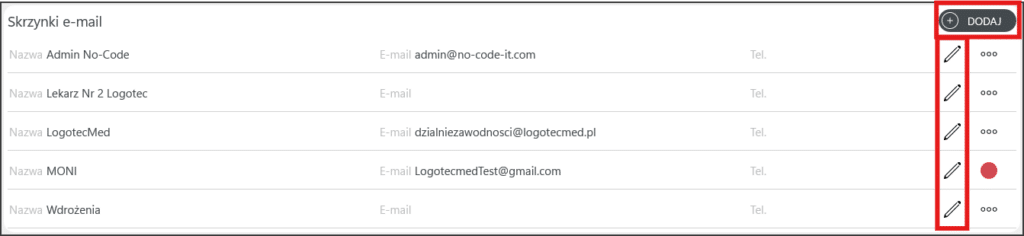
Wypełnienie formularza konfiguracji:
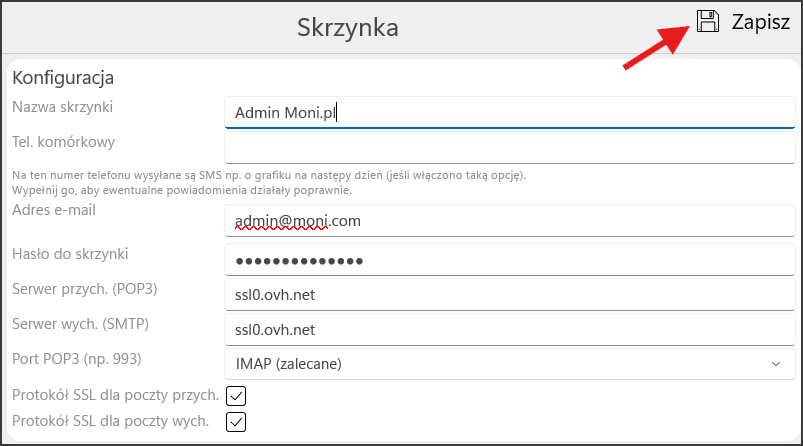
- Nazwa nadawcy: Wpisz nazwę, która będzie widoczna w wysyłanych wiadomościach.
- Adres e-mail: Podaj adres skrzynki, którą chcesz podłączyć.
- Hasło: Wprowadź hasło do tej skrzynki.
Jeśli korzystasz z adresu w domenie gmail.com i masz włączoną weryfikację dwuetapową, najpierw utwórz hasło do aplikacji MONI zgodnie z instrukcjami Google: Logowanie się za pomocą haseł do aplikacji – Konto Google – Pomoc - Serwery pocztowe: Dla serwera przychodzącego (POP3 lub IMAP) oraz wychodzącego (SMTP) wprowadź odpowiednie adresy. Przykładowa tabela serwerów:
| Pochodzenie adresu e-mail | Serwer przych. (POP3) | Serwer wych. (SMTP) |
|---|---|---|
| Gmail | imap.gmail.com (zalecane) lub pop.gmail.com | smtp.gmail.com |
| Własna domena w OVH.pl | ssl0.ovh.net | ssl0.ovh.net |
| Własna domena w Home.pl | nazwa Twojej domeny z rozszerzeniem, np.: moni.pl | nazwa Twojej domeny z rozszerzeniem, np.: moni.pl |
| Yahoo.com | imap.mail.yahoo.com (zalecane) lub pop.mail.yahoo.com | smtp.mail.yahoo.com |
- Port: W polu dotyczącym portu (np. 993) zaleca się wybrać opcję IMAP.
- Protokół SSL: Pozostaw włączony dla obu serwerów – przychodzącego i wychodzącego.
Jeśli adres e-mail pochodzi z Gmail’a upewni się, że w ustawieniach skrzynki w Gmail.com jest włączona obsługa IMAP/POP.
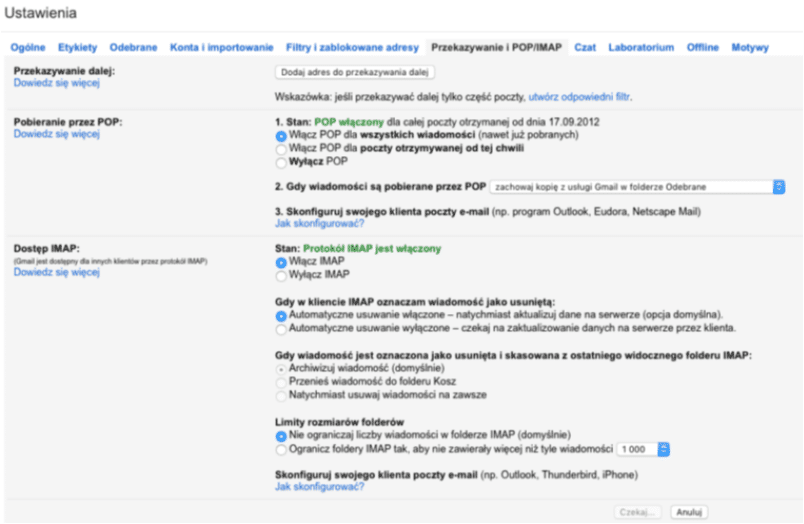
Zapisanie ustawień: Po wprowadzeniu wszystkich wymaganych danych kliknij przycisk „Zapisz”, aby zatwierdzić konfigurację.
Jak nadać dostęp pracownikom do skrzynki e-mail?
MONI umożliwia przypisanie wielu użytkowników do jednej skrzynki z różnymi uprawnieniami:
- Dodanie użytkownika:
W obrębie konfiguracji skrzynki znajdziesz opcję „Dodaj osobę”. Kliknij ją, aby przypisać pracownika do danej skrzynki. - Wybór pracownika i ustawienie uprawnień:
- W polu wyboru określ, który pracownik ma otrzymać dostęp.
- W polu uprawnień wskaż, czy pracownik ma mieć możliwość zarówno czytania, jak i wysyłania wiadomości, czy tylko przeglądania korespondencji (wtedy nie będzie mógł wysyłać wiadomości, również tych wysyłanych automatycznie).
- Zatwierdzenie zmian:
Po skonfigurowaniu dostępu kliknij przycisk „Zapisz”.
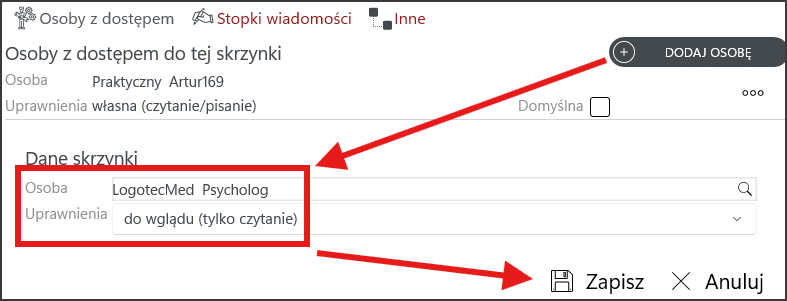
Uwaga: Jeden użytkownik może mieć dostęp do wielu skrzynek, co pozwala na elastyczne zarządzanie komunikacją w Twojej jednostce.
Częste pytania
Błędy wysyłki wiadomości
Błędy wysyłki wiadomości pojawią się w Komunikacji wychodzącej w widoku „Przygotowane/wycofane wiadomości”. W osobnym artykule dowiesz się, co oznaczają poszczególne komunikaty.
Czym się równi serwer poczty przychodzącej IMAP od POP?
| Cecha | POP (POP3) | IMAP |
|---|---|---|
| Przechowywanie maili | Pobierane na urządzenie, zwykle usuwane z serwera (chyba że zaznaczysz opcję „pozostaw na serwerze”). | Zostają na serwerze, klient pocztowy wyświetla kopię zsynchronizowaną. |
| Foldery | Obsługuje głównie skrzynkę odbiorczą. Foldery lokalne nie synchronizują się między urządzeniami. | Wszystkie foldery (Odebrane, Wysłane, Robocze, Kosz) synchronizują się między urządzeniami. |
| Dostęp z wielu urządzeń | Utrudniony – wiadomość pobrana na jednym urządzeniu może być niewidoczna na innych. | Pełna synchronizacja – to samo widzisz na telefonie, komputerze, webmailu. |
| Wiadomości wysłane | Przechowywane tylko lokalnie na urządzeniu, z którego wysłałeś maila. | Zapisują się na serwerze – dostępne z każdego urządzenia. |
| Dostęp offline | Tak – cała poczta jest lokalnie dostępna po pobraniu. | Częściowo – zależy od klienta poczty (może pobierać kopie offline). |
| Bezpieczeństwo danych | Kopia poczty tylko na urządzeniu – w razie awarii komputera możesz stracić całość. | Kopia poczty na serwerze – zwykle objęta backupem dostawcy. |
| Najlepsze zastosowanie | Jedno urządzenie, archiwizacja offline, mała skrzynka na serwerze. | Wiele urządzeń, praca zespołowa, potrzeba synchronizacji i dostępu z różnych miejsc. |
